- Del 1. Så här fixar du att iPhone WiFi inte fungerar genom att stänga av flygplansläget
- Del 2. Hur man fixar iPhone WiFi som inte fungerar via en omstart
- Del 3. Så här fixar du iPhone WiFi som inte fungerar via nätverksinställningar Återställ
- Del 4. Så här fixar du iPhone WiFi som inte fungerar med FoneLab iOS System Recovery
- Del 5. Vanliga frågor om iPhone WiFi fungerar inte
Framträdande guide för att reparera WiFi som inte fungerar på iPhone
 Postat av Lisa Ou / 11 jan 2024 09:00
Postat av Lisa Ou / 11 jan 2024 09:00 Varför fungerar inte mitt WiFi på min iPhone?" Är du bland de iPhone-användare som undrar varför en sådan situation inträffar på deras enheter? WiFi är nödvändigt i dagens värld av många anledningar. Eftersom det är en av människors huvudsakliga tillgång till internet, finns det flera aktiviteter du inte kommer att kunna göra när det inte fungerar på din iPhone. Men först, vad har gått fel?
Det finns säkert en anledning till att WiFi-funktionen på din iPhone inte fungerar. Du kan till exempel ha angett fel lösenord, så att du inte kan ansluta till internet och tror att WiFi inte fungerar. Å andra sidan kan ett systemproblem ha uppstått, eller så kan du av misstag ha aktiverat något på enheten, vilket gör att WiFi inte fungerar.
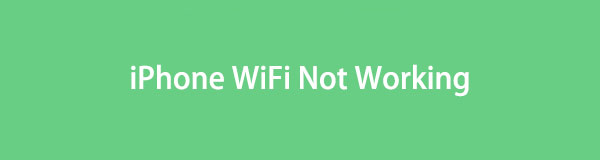
Ändå behöver du inte oroa dig eftersom du alltid kan hitta en lösning. Den här artikeln kommer att presentera de bästa valen för att fixa en iPhone med en felaktig WiFi-funktion. Oavsett eventuella problem, garanterar vi att informationen nedan kommer att räcka för att eliminera din oro på mindre än en timme. Tveka därför inte att fortsätta läsa för reparationsprocesserna.

Guide Lista
- Del 1. Så här fixar du att iPhone WiFi inte fungerar genom att stänga av flygplansläget
- Del 2. Hur man fixar iPhone WiFi som inte fungerar via en omstart
- Del 3. Så här fixar du iPhone WiFi som inte fungerar via nätverksinställningar Återställ
- Del 4. Så här fixar du iPhone WiFi som inte fungerar med FoneLab iOS System Recovery
- Del 5. Vanliga frågor om iPhone WiFi fungerar inte
FoneLab gör att du kan fixa iPhone / iPad / iPod från DFU-läge, återställningsläge, Apple-logotyp, hörlursläge etc. till normalt tillstånd utan förlust av data.
- Fixa funktionshindrade iOS-systemproblem.
- Extrahera data från inaktiverade iOS-enheter utan dataförlust.
- Det är säkert och enkelt att använda.
Del 1. Så här fixar du att iPhone WiFi inte fungerar genom att stänga av flygplansläget
Du kanske vet att om du slår på flygplansläget på en iPhone begränsas enheten till många aktiviteter och tjänster. Det har flera fördelar, som att spara batteritid, undvika distraktioner och mer. Men som sagt begränsar det åtkomsten till flera tjänster, inklusive WiFi. Så om du har slagit på den medan du använder WiFi, stängde den förmodligen av funktionen automatiskt. Därför måste du inaktivera flygplansläget och återaktivera WiFi.
Bli guidad av de bekväma anvisningarna nedan för att reparera WiFii på iPhone som inte fungerar genom att stänga av flygplansläget:
steg 1Svep på din iPhone-skärm uppifrån och ned eller vice versa. Det beror på din enhetsversion. Sedan kommer kontrollcentret som innehåller funktionerna att visas.
steg 2I den övre vänstra delen av kontrollcentret ser du flygplanssymbolen ovanför WiFi-funktionen. Tryck på den en gång för att stänga av läget och återaktivera WiFi.
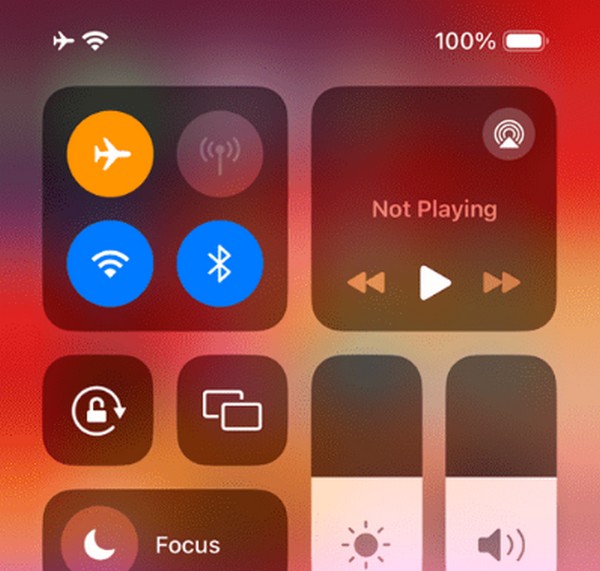
Del 2. Hur man fixar iPhone WiFi som inte fungerar via en omstart
Under tiden kommer en omstart att räcka om WiFi inte fungerar på grund av ett fel eller andra enkla problem. Det tvingar enheten att starta om för att uppdatera systemet och eliminera grundläggande problem som kan ha inträffat. Det är effektivt inte bara på iPhones utan även på andra enheter. Men om du tror att problemet kräver en avancerad procedur, föreslår vi att du går till följande delar. De är mer flexibla och effektiva när det gäller komplexa frågor.
Emulera den oexakta proceduren nedan för att fixa en iPhone WiFi som inte fungerar men är ansluten via omstart av iPhone:
För iPhone utan hemknapp: Tryck på iPhones upp volymknappar och sedan ned volymknapparna. Efter det håller du enhetens sidoknapp tills skärmen stängs av och startar om.
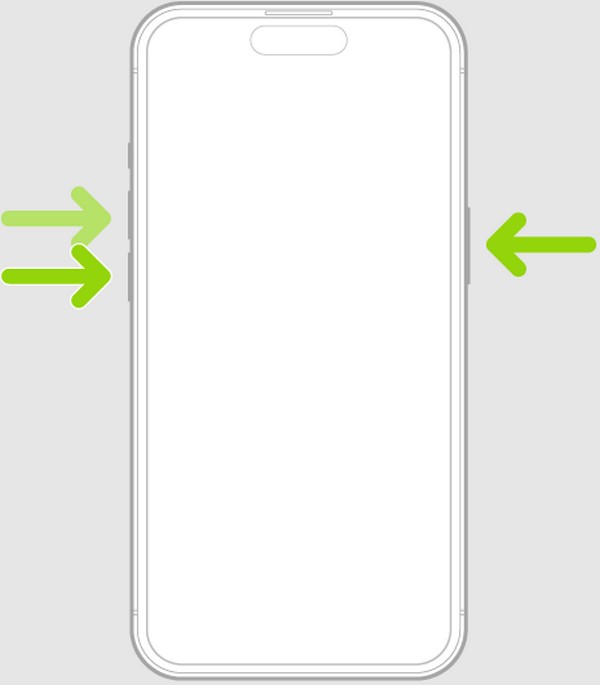
För iPhone med en hemknapp: Tryck och håll ned iPhones hem- och vilo-/väckningsknappar samtidigt. När Apple-logotypen materialiseras, släpp dem för att enheten ska starta om.
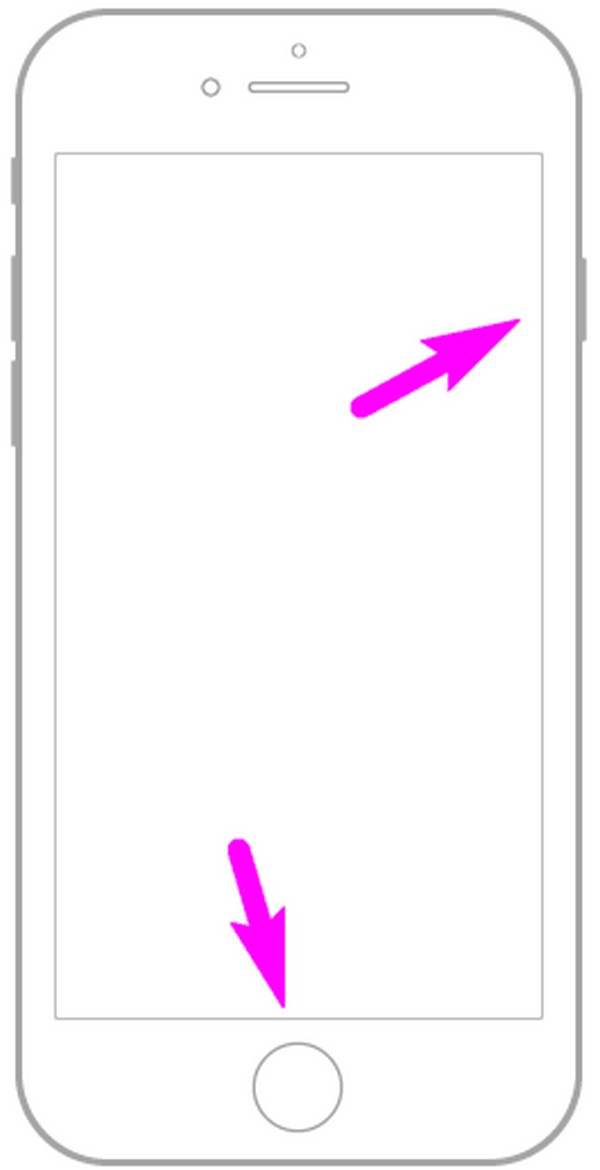
Del 3. Så här fixar du iPhone WiFi som inte fungerar via nätverksinställningar Återställ
Återställer din iPhone nätverksinställningar är också en ledande lösning för att åtgärda ett felaktigt WiFi. Denna metod är effektiv i många fall, särskilt om problemet har något med korruption att göra. Om du återställer nätverksinställningarna kommer nätverken eller WiFi att återgå till sina standardinställningar. Således, om du av misstag har justerat ett alternativ som fick WiFi att misslyckas, kommer det att åtgärdas omedelbart. Dessutom kommer alternativen också att uppdateras och förbättras.
Handla enligt de enkla instruktionerna nedan för att reparera WiFi som inte fungerar iPhone genom återställning av nätverksinställningar:
steg 1Gå till appen Inställningar och gå direkt till avsnittet Allmänt. Alternativ kommer att visas, inklusive Överför eller Återställ iPhone längst ned. Rulla ned för att komma åt den.
steg 2Välj sedan Återställ och återställningsflikarna dyker upp. Därifrån väljer du Återställ nätverksinställningar och bekräftar sedan ditt beslut att slutföra proceduren.
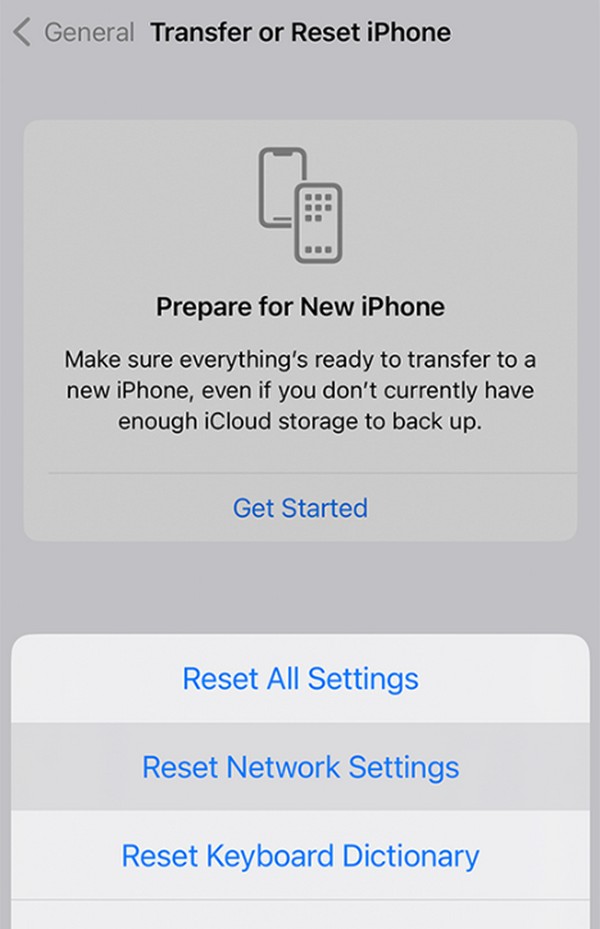
Del 4. Så här fixar du iPhone WiFi som inte fungerar med FoneLab iOS System Recovery
Ett professionellt verktyg som FoneLab iOS System Recovery är vad du behöver om de tidigare metoderna inte fungerar. Kanske är problemet systemet, så du har svårt att reparera det. Om så är fallet, installera det här programmet, eftersom det har förmågan att fixa ett onormalt iOS-system. När du har bearbetat detta på din dator kommer WiFi-problemet att lösas inom några minuter. Du behöver inte vara en avancerad användare eftersom dess användbara gränssnitt är användbart oavsett om du är nybörjare eller inte.
FoneLab gör att du kan fixa iPhone / iPad / iPod från DFU-läge, återställningsläge, Apple-logotyp, hörlursläge etc. till normalt tillstånd utan förlust av data.
- Fixa funktionshindrade iOS-systemproblem.
- Extrahera data från inaktiverade iOS-enheter utan dataförlust.
- Det är säkert och enkelt att använda.
Annat än iPhone WiFi som inte fungerar, ingår i de problem som FoneLab iOS System Recovery kan reparera en iPhone som inte slås på, kan inte ladda, har fastnat i att verifiera uppdateringar, väntar på aktivering och mer. Därför kan det hjälpa dig den här gången och senare när du stöter på ett annat systemproblem. Samtidigt, till skillnad från andra reparationsmetoder, tillhandahåller detta verktyg avancerade och standardreparationstyper, så att du kan radera eller behålla dina data.
Förstå de enkla stegen nedan som en modell för hur du fixar iPhone WiFi som inte fungerar med FoneLab iOS System Recovery:
steg 1Skaffa FoneLab iOS System Recovery-filen från programmets officiella webbplats. Den kommer att laddas ner när du väljer knappen Gratis nedladdning. Öppna den sedan för att bearbeta installationen, vilket bara tar några sekunder eller minuter. Starta sedan återställningsverktyget.
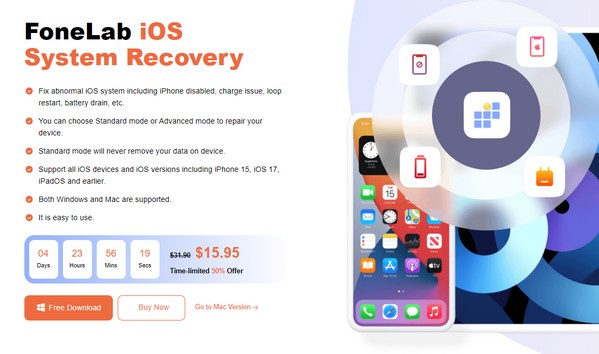
steg 2Välj iOS System Recovery i det övre högra gränssnittet och välj sedan Start längst ned på följande skärm. När reparationslägena visas väljer du Avancerat eller Standardläge, beroende på vad du föredrar, och klickar på Bekräfta. Använd också en blixtsladd för att länka iPhone till din dator.
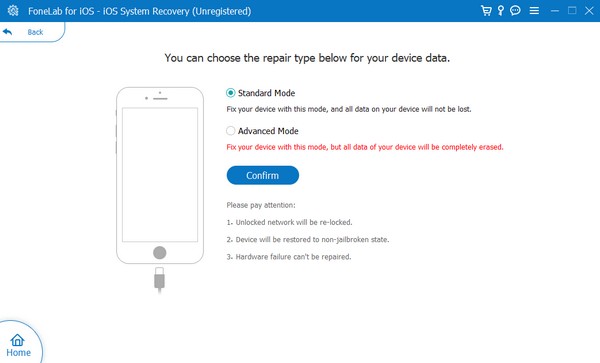
steg 3Få åtkomst till lämpliga anvisningar på nästa gränssnitt genom att välja din iPhone-modell i de övre alternativen. Det kommer att leda dig till sätt iPhone i återställningsläge, ladda ner firmware-paketet som kommer att reparera problemet med din iPhone WiFi-funktion.
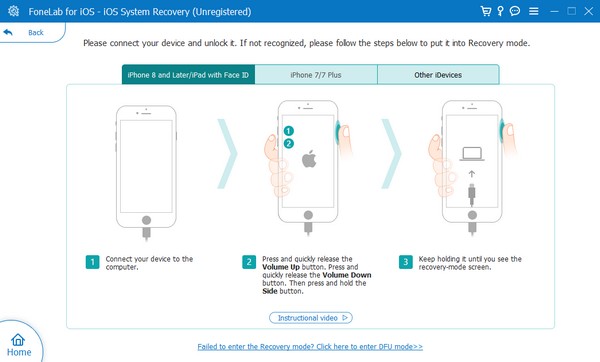
Del 5. Vanliga frågor om iPhone WiFi fungerar inte
Varför ansluter inte min iPhone automatiskt till WiFi?
Auto-Join-funktionen kanske inte är aktiverad. När du ansluter till ett WiFi-nätverk erbjuder enheten ett alternativ för automatisk anslutning bredvid nätverksnamnet. Således måste du aktivera det om du vill att enheten ska ansluta automatiskt till WiFi-nätverket när du slår på funktionen. Om inte måste du ansluta manuellt varje gång.
Varför visar WiFi inget internet på min iPhone?
Din iPhone kanske inte är ansluten till ett nätverk, men om den är det kan det vara ett problem. Det vanliga problemet har något med routern att göra. Den kan ha en lös kabel etc. Å andra sidan kan problemet också vara mer tekniskt och du måste använda ett professionellt verktyg som FoneLab iOS System Recovery att fixa det.
Tack för att du stannade tills den här artikelns sista delar. Mer information om olika iPhone- och andra enhetsproblem finns på FoneLab iOS System Recovery sida.
FoneLab gör att du kan fixa iPhone / iPad / iPod från DFU-läge, återställningsläge, Apple-logotyp, hörlursläge etc. till normalt tillstånd utan förlust av data.
- Fixa funktionshindrade iOS-systemproblem.
- Extrahera data från inaktiverade iOS-enheter utan dataförlust.
- Det är säkert och enkelt att använda.
